XSplitж–°зүҲдёӢиҪҪең°еқҖзӣҙиҫҫ
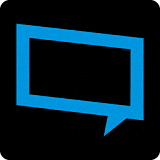
XSplitпјҲи§Ҷйў‘еҪ•еҲ¶зӣҙж’ӯиҪҜ件пјүжҳҜдёҖж¬ҫеҠҹиғҪе®һз”ЁгҖҒж“ҚдҪңз®ҖеҚ•зҡ„и§Ҷйў‘еҪ•еҲ¶е·Ҙе…·пјҢиғҪеӨҹеё®еҠ©з”ЁжҲ·иҪ»жқҫеҪ•еҲ¶зӣҙж’ӯи§Ҷйў‘пјҢиў«е№ҝжіӣеә”з”ЁдәҺжёёжҲҸзӣҙж’ӯзҡ„еҪ•еҲ¶пјҢеҪ•еҲ¶еҗҺзҡ„и§Ҷйў‘ж–Ү件жҜ”еҗҢзұ»еһӢеҪ•еҲ¶иҪҜ件зҡ„дҪ“з§Ҝе°ҸдёҖдәӣпјҢеҜ№з”өи„‘зҡ„жҖ§иғҪй…ҚзҪ®иҰҒжұӮд№ҹдјҡдҪҺдёҖдәӣгҖӮ
иҪҜ件д»Ӣз»Қ
XSplitпјҲи§Ҷйў‘еҪ•еҲ¶зӣҙж’ӯиҪҜ件пјүжҳҜдёҖж¬ҫдё“дёҡе®һз”Ёзҡ„и§Ҷйў‘зӣҙж’ӯеҪ•еҲ¶е·Ҙе…·пјҢеёёз”ЁдәҺеҪ•еҲ¶жёёжҲҸзӣҙж’ӯи§Ҷйў‘пјҢеҪ•еҲ¶е®ҢжҲҗзҡ„и§Ҷйў‘пјҢз”ЁжҲ·еҸҜд»Ҙжӣҙж”№и§Ҷйў‘зҡ„з ҒзҺҮжқҘжҺ§еҲ¶и§Ҷйў‘ж–Ү件зҡ„еӨ§е°ҸпјҢйҷӨжӯӨд№ӢеӨ–пјҢиҪҜ件иҝҳж”ҜжҢҒз®ҖеҚ•зҡ„и§Ҷйў‘зј–иҫ‘еҠҹиғҪпјҢеҢ…жӢ¬ж·»еҠ еӣҫзүҮгҖҒж–Үеӯ—гҖҒеҠЁз”»д»ҘеҸҠи°ҒжҳӮеӨҙзӯүзӯүгҖӮ
иҪҜ件еҠҹиғҪ
еҸҜеҪ•еҲ¶д»»дҪ•зҺҜеўғзҡ„и§Ҷйў‘пјҢжІЎжңүеұҖйҷҗжҖ§пјҢеҰӮжЎҢйқўеҠЁдҪңпјҢжёёжҲҸпјҢиҪҜ件зӯү
еҪ•еҲ¶и§Ҷйў‘ж—¶жІЎжңүFrapsйӮЈд№ҲеҚЎ
еҪ•еҲ¶зҡ„и§Ҷйў‘еӨ§е°ҸеҸҜжҺ§пјҢдёҚеғҸFrapsеҠЁдёҚеҠЁе°ұеҮ дёӘG
еҸҜеңЁи§Ҷйў‘дёҠж·»еҠ зҙ жқҗпјҡеӣҫзүҮгҖҒи§Ҷйў‘гҖҒж‘„еғҸеӨҙгҖҒж–Үеӯ—зӯү
з•Ңйқўз®Җд»Ӣ
дёҖгҖҒдё»з•Ңйқў
йәҰе…ӢйЈҺе’ҢXSplitеЈ°йҹізҡ„йҹійҮҸи°ғиҠӮ
иҝҷдёӘеҶҚз®ҖеҚ•дёҚиҝҮпјҢXSplitзҡ„йәҰе…ӢйЈҺе’ҢXSplitзҡ„йҹійҮҸзҡ„йҹійҮҸеӨ§е°ҸйғҪеңЁжӯӨи°ғиҠӮпјҢеҰӮжһңзӣҙжҺҘзӮ№еҮ»йәҰе…ӢйЈҺжҲ–е°Ҹе–ҮеҸӯеӣҫж ҮпјҢдјҡйқҷйҹіпјҢеҶҚзӮ№дёҖдёӢжҒўеӨҚгҖӮ
и§Ҷйў‘йў„и§ҲжЎҶ
зӣҙжҺҘжҳҫзӨәдәҶдҪ еҪ•еҲ¶зҡ„и§Ҷйў‘жҳҜд»Җд№Ҳж ·еӯҗзҡ„пјҢеҢ…жӢ¬дҪ еңЁгҖҗи§Ҷйў‘зҙ жқҗжЎҶгҖ‘ж·»еҠ зҡ„зҙ жқҗжҳҫзӨәжғ…еҶөпјҢйғҪдјҡеңЁиҝҷйҮҢеҚіж—¶жҳҫзӨәпјҢдёҖеҸҘиҜқпјҡеҪ•еҲ¶зҡ„и§Ҷйў‘д»Җд№Ҳж ·пјҢиҝҷйҮҢд»Җд№Ҳж ·пјҢйў„и§Ҳз»ҷдҪ зңӢзҡ„гҖӮ
и§Ҷйў‘зҙ жқҗеҲ—иЎЁ
иҝҷйҮҢжҳҫзӨәи§Ҷйў‘йҮҢжүҖжңүзҡ„зҙ жқҗпјҲжҜ”еҰӮеӣҫзүҮпјҢж–Үеӯ—гҖҒи§Ҷйў‘зӯүзӯүпјүпјҢеҢ…жӢ¬еҪ•еҲ¶еұҸ幕жң¬иә«пјҢзҙ жқҗеңЁиҝҷйҮҢдјҡжҢүеҲ—иЎЁзҡ„еҪўејҸеұ•зҺ°пјҢд»–жҳҜеҲҶдёҠдёӢзә§зҡ„пјҢдёҠеұӮеҸҜд»ҘйҒ®зӣ–дёӢеұӮзҡ„зҙ жқҗпјҢжүҖд»ҘдёҖиҲ¬жҲ‘们жҠҠж·»еҠ зҡ„еұҸ幕еҢәеҹҹж”ҫеҲ°дёӢйқўдёҖеұӮгҖӮ
иҲһеҸ°еңәжҷҜжЎҶ
е°ұжҳҜеҸідёӢи§’йӮЈ12дёӘSceneпјҢжҲ‘и§үеҫ—еҸ«гҖҗеңәжҷҜжЎҶгҖ‘жҜ”иҫғиҙҙеҲҮпјҢдҪ е°ұеҸҜд»Ҙз®ҖеҚ•зҡ„зҗҶи§ЈдёәдҪ еңЁеҲҮжҚўз”өи§Ҷйў‘йҒ“пјҢжҜҸдёӘйў‘йҒ“йғҪжҳҜзӢ¬з«Ӣзҡ„пјҢ他们жҳҫзӨәзҡ„иҠӮзӣ®йғҪдёҚдёҖж ·пјҢеҪ“然дҪ д№ҹеҸҜд»ҘеҸ«гҖҗиҲһеҸ°жЎҶгҖ‘пјҢдёҚз®ЎеҸ«д»Җд№ҲпјҢдҪ иғҪзҗҶи§Јд»–зҡ„дҪңз”Ёе°ұеӨҹдәҶгҖӮ
е®ғзҡ„дҪңз”ЁжҳҜз»ҷдҪ дёҖдёӘеҲҮжҚўи§Ҷйў‘еңәжҷҜ/йў‘йҒ“зҡ„еҠҹиғҪпјҢе®ғеҸҜд»Ҙи®ҫзҪ®еҝ«жҚ·й”®пјҢжҜ”еҰӮдҪ еңЁзӣҙж’ӯдёҖеңәжёёжҲҸпјҢжёёжҲҸжҡӮеҒңзҡ„ж—¶еҖҷпјҢдҪ еҸҜд»ҘйҖҡиҝҮеҝ«жҚ·й”®иҪ¬е…ҘдҪ д№ӢеүҚеҮҶеӨҮеҘҪзҡ„е№ҝе‘ҠеңәжҷҜ/йў‘йҒ“гҖӮ
дәҢгҖҒиҸңеҚ•ж Ҹ
ж–Ү件
еүҚйқўдёүдёӘзӣёеҪ“дәҺж–°е»әж–Ү件гҖҒжү“ејҖж–Ү件д»Җд№Ҳзҡ„пјҢжІЎд»Җд№ҲеҘҪиҜҙзҡ„пјҢдёҖиҲ¬з”ЁдёҚеҲ°гҖӮдёӢйқўзҡ„дёҖдәӣгҖҗж·»еҠ гҖ‘гҖҗADDгҖ‘е°ұжҳҜеңЁи§Ҷйў‘ж·»еҠ зҙ жқҗзҡ„йҖүйЎ№дәҶпјҢеҰӮдҪ жүҖзңӢеҲ°зҡ„пјҢд»–еҸҜд»Ҙж·»еҠ и§Ҷйў‘гҖҒж‘„еғҸеӨҙгҖҒж–Үеӯ—зӯүзӯүпјҢдёӢйқўзҡ„гҖҗMore sourcesгҖ‘жҳҜйҷӨдәҶXSplitиҮӘеёҰзҡ„йҖүйЎ№еӨ–пјҢиҝҳеҸҜд»Ҙи®©дҪ ж·»еҠ жӣҙеӨҡзҡ„зҙ жқҗйҖүйЎ№пјҢдҪ еҸҜд»ҘзӮ№иҝӣеҺ»зңӢзңӢгҖӮ
еҸ‘еёғж¶ҲжҒҜ
иҝҷдёӘеҠҹиғҪеҸӘжңүеңЁзӣҙж’ӯзҡ„ж—¶еҖҷжүҚдјҡеҮәзҺ°дёӢжӢүиҸңеҚ•пјҢж„ҸжҖқжҳҜеҫ®еҚҡеҲҶдә«дҪ зҡ„зӣҙж’ӯй“ҫжҺҘпјҢиҖҢдё”й»ҳи®Өзҡ„зӣҙж’ӯеҲҶдә«еҸӘж”ҜжҢҒFaceBookе’ҢTwitterпјҢжүҖд»ҘеҜ№дәҺжҲ‘们еӨ§йҷҶз”ЁжҲ·жқҘиҜҙпјҢиҝҷдёӘгҖҗеҸ‘еёғж¶ҲжҒҜгҖ‘е°ұеҪ“д»–дёҚеӯҳеңЁеҗ§гҖӮ
е№ҝж’ӯ
еҫҲжҳҺжҳҫиҝҷйҮҢжҳҜејҖе§Ӣ/еҒңжӯўеҪ•еҲ¶и§Ҷйў‘зҡ„жҢүй’®пјҢзӮ№дёҖж¬ЎејҖе§ӢпјҢеҶҚзӮ№дёҖж¬ЎеҒңжӯўгҖӮејҖе§ӢеҪ•еҲ¶зҡ„ж—¶еҖҷж ҮйўҳдјҡеҸҳзәўиүІеӯ—,еҰӮжһңдҪ ж·»еҠ дәҶзӣҙж’ӯпјҢеҗҢж ·еңЁиҝҷйҮҢйҖүжӢ©дҪ ж·»еҠ зҡ„зӣҙж’ӯйў‘йҒ“пјҢиҝӣиЎҢејҖе§ӢжҲ–еҒңжӯўгҖӮиҝҷдәӣйғҪеҸҜд»Ҙи®ҫзҪ®еҝ«жҚ·й”®гҖӮ
е·Ҙе…·
жҲ‘们з»Ҹеёёз”ЁеҲ°зҡ„иҸңеҚ•пјҢеӣ дёәXSplitзҡ„и®ҫзҪ®д»ҺиҝҷйҮҢиҝӣе…Ҙпјҡ
ctivate delay serverпјҡиҝҷжҳҜзӣҙж’ӯ延иҝҹи®ҫзҪ®е·Ҙе…·пјҢзӮ№ејҖд»ҘеҗҺдјҡиҮӘеҠЁе®үиЈ…пјҢжңүзӮ№ж…ўпјҢе®үиЈ…е®Ңд№ӢеҗҺеҸҜд»ҘжҢүжҜ«з§’жқҘи®ҫзҪ®дҪ дёҺзӣҙж’ӯи§Ӯдј—д№Ӣй—ҙзҡ„延иҝҹж—¶й—ҙгҖӮ
жҲ‘зҡ„еҪ•еғҸпјҡдҪ еҪ•еҘҪзҡ„и§Ҷйў‘йғҪеңЁиҝҷйҮҢпјҢзӮ№еҮ»д»ҘеҗҺжүҫеҲ°еҗ«жңүдҪ з”ЁжҲ·еҗҚзҡ„ж–Ү件еӨ№пјҢйҮҢйқўе°ұжҳҜдҪ зҡ„и§Ҷйў‘е–ҪгҖӮ
дёҖиҲ¬и®ҫзҪ®пјҡXSplitзҡ„жүҖжңүи®ҫзҪ®йғҪеңЁиҝҷйҮҢпјҢеёёз”ЁеҲ°зҡ„жҢүй’®гҖӮ
дёүгҖҒи®ҫзҪ®
дёӘдәәиө„ж–ҷ
еҰӮдҪ жүҖзңӢеҲ°зҡ„пјҢиҝҷйҮҢдҝ®ж”№дҪ дёӘдәәиө„ж–ҷзҡ„пјҢдҪҶи®°дҪҸпјҢз ҙи§ЈзүҲж— жі•дҝ®ж”№пјҢеӣ дёәжҲ‘们йҡ”ж–ӯдәҶжңҚеҠЎеҷЁзҡ„й“ҫжҺҘиҜ·жұӮпјҢдҪ зңҹжғідҝ®ж”№зҡ„иҜқпјҢжҠҠз ҙи§ЈзүҲеҚёиҪҪ(з”Ё360еҪ»еә•еҚёиҪҪпјүжҺүпјҢ然еҗҺйҮҚж–°е®үиЈ…пјҢдҪҶдёҚиҰҒз ҙи§ЈпјҢзҷ»йҷҶдҝ®ж”№еҚіеҸҜгҖӮ
еҲҶиҫЁзҺҮ
иҝҷйҮҢжҳҜж·»еҠ еҲҶиҫЁзҺҮзҡ„пјҢдёӢзҡ„ж·»еҠ жҢүй’®еҸҜд»Ҙж·»еҠ иҮӘе®ҡд№үеҲҶиҫЁзҺҮпјҢйҡҸдҪ и®ҫзҪ®д»»дҪ•е°әеҜёгҖӮж·»еҠ еҗҺзҡ„еҲҶиҫЁзҺҮиҰҒеңЁеҲ—иЎЁйҮҢжү“еӢҫпјҢжүҚдјҡеңЁдё»з•Ңйқўзҡ„гҖҗжҹҘзңӢгҖ‘-гҖҗеҲҶиҫЁзҺҮгҖ‘еҲ—иЎЁйҮҢжҳҫзӨәгҖӮ
常规
Disable Aero themeпјҡеҸӘжңүWIN7зі»з»ҹжүҚеҸҜд»ҘзӮ№дә®жӯӨйЎ№пјҢд»–жҳҜиҮӘеҠЁе…ій—ӯWIN7зҡ„дё»йўҳзү№ж•ҲпјҢдёҖиҲ¬жҲ‘们жү“еӢҫпјҢеҗҰеҲҷдјҡжңүз”»йқўз ҙиЈӮгҖҒй—ӘзғҒгҖҒеҚЎзӯүжғ…еҶөеҸ‘з”ҹгҖӮ
Hide from Screen RegionпјҡеӢҫйҖүд»–пјҢе°ұйҡҗи—ҸXSplitпјҢдҪ еңЁи§Ҷйў‘йҮҢеҪ•дёҚеҲ°д»–дәҶпјҢдёҖиҲ¬дёҚеӢҫпјҢдёӘдәәе–ңеҘҪй—®йўҳгҖӮ
еҗҜз”ЁиҷҡжӢҹж‘„еғҸеӨҙиҫ“еҮәпјҡеӢҫйҖүд»–пјҢдёҚз®ЎдҪ жңүжІЎжңүж‘„еғҸеӨҙпјҢйғҪдјҡжҠҠдҪ зҡ„ж‘„еғҸеӨҙеҸҳжҲҗXSplitзҡ„и§Ҷи§’пјҲеҚіXSplitжүҖеҪ•еҲ°зҡ„еҶ…е®№пјүпјҢжҜ”еҰӮдҪ е’ҢеҲ«дәәи§Ҷйў‘пјҢеҲ«дәәзңӢдёҚеҲ°дҪ пјҢеҚҙдјҡзңӢеҲ°дҪ зҡ„жЎҢйқўгҖӮ
Use WinXP soundпјҡXPз”ЁжҲ·дјҡиҮӘеҠЁеӢҫйҖүпјҢе…¶д»–зі»з»ҹй»ҳи®ӨеҚіеҸҜпјҢдёҖиҲ¬дёҚеӢҫйҖүпјҢиҝҷжҳҜXPз”ЁжҲ·дё“з”ЁйҖүйЎ№гҖӮ
Audio DelayпјҲmsпјүпјҡиҝҷжҳҜеЈ°йҹіе»¶иҝҹпјҢдёҖиҲ¬й»ҳи®Өдёә0пјҢдёҚеҒҡзү№еҲ«и®ҫзҪ®гҖӮ
и®°еҪ•зі»з»ҹдҝЎжҒҜпјҡд»–еҸҜд»ҘжҠҠдҪ зҡ„XSplitи®ҫзҪ®дҝқеӯҳеҲ°XSplitе®ҳж–№жңҚеҠЎеҷЁдёҠпјҢз”ұдәҺжҲ‘们жҳҜз ҙи§ЈзүҲпјҢйҡ”з»қдәҶдёҺе®ҳж–№жңҚеҠЎеҷЁзҡ„иҝһжҺҘпјҢиҝҷдёӘдёҚжү“еӢҫгҖӮ
з ҙи§Јж–№жі•
1гҖҒи§ЈеҺӢе®үиЈ…еҢ…пјҢе°ҶеҸҢеҮ»е…¶дёӯзҡ„е®үиЈ…зЁӢеәҸxsplit_bc_installerпјҢи®ҫзҪ®еҘҪдҪ зҡ„е®үиЈ…зӣ®еҪ•пјҢзӮ№еҮ»nextејҖе§Ӣе®үиЈ…пјҢе®үиЈ…з»“жқҹеҗҺе°ҶLaunch xsplitйЎ№еҸ–ж¶ҲпјҢзӮ№еҮ»finish
2гҖҒжү“ејҖе®үиЈ…еҢ…пјҢе°ҶXSplit.CoreеӨҚеҲ¶иҮізЁӢеәҸе®үиЈ…зӣ®еҪ•жӣҝжҚўеҚіеҸҜ(еҸій”®зӮ№еҮ»е®үиЈ…еҘҪзҡ„XSplitеұһжҖ§пјҢзӮ№еҮ»жү“ејҖж–Ү件дҪҚзҪ®еҸҜд»Ҙеҝ«йҖҹеҲ°иҫҫ)
3гҖҒжү“ејҖXSplit BroadcasterпјҢжіЁеҶҢзҷ»еҪ•жӮЁзҡ„иҙҰжҲ·пјҢиҝӣе…ҘйӮ®з®ұзЎ®и®ӨеҗҺпјҢзӮ№еҮ»APLYйЎ№зЎ®и®ӨеҚіеҸҜгҖӮ
иҪҜ件иҜ„жөӢ
XSplitпјҲи§Ҷйў‘еҪ•еҲ¶зӣҙж’ӯиҪҜ件пјүеҸҜд»ҘиҮӘе®ҡд№үеӯ”ж°ҸеҪ•еҲ¶и§Ҷйў‘зҡ„еӨ§е°ҸпјҢеҜ№з”өи„‘зі»з»ҹзҡ„еҷўиҜ¶д№ӢиҰҒжұӮдёҚй«ҳпјҢиғҪеӨҹеҪ•еҲ¶еҗ„з§Қзұ»еһӢзҡ„и§Ҷйў‘пјҢжІЎжңүзҺҜеўғзҡ„еұҖйҷҗжҖ§гҖӮ
жҲӘеӣҫ



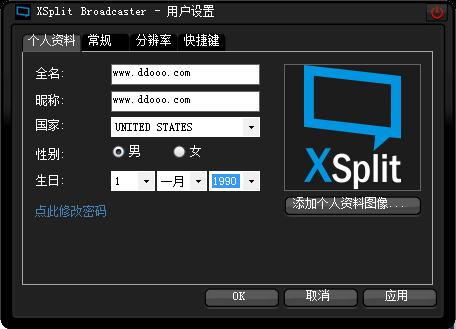
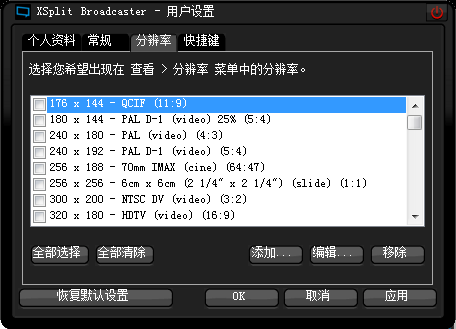

ЖАВЫ ( ТСУР 0 ИЛІОУлЖАВЫ)